Что такое конфигурация dns
Обновлено: 04.07.2024
DNS есть на любом компьютере, в каждой сети и у каждого провайдера, кроме того имеет иерархический вид и в случае, когда система доменных имен не может определить адрес запрошенного ресурса по доменному имени, она передает запрос вышестоящему DNS-серверу. Запрос может передаваться вплоть до одного из 13 «самых главных в мире» корневых DNS серверов.
Как установить DNS-сервер?
Сервер может выполнять различные функции, он может исполнять роль глобального каталога, хранить файловую информацию, работать с базами данных, работать одновременно с несколькими пользователями. В зависимости от предназначения сервера на нем устанавливают роли – специальный набор программ, позволяющих серверу выполнять необходимые функции.
Как установить роль DNS сервера? Установку будем проводить на Windows Server 2012 R2.
Чаще всего роль DNS-сервера устанавливается вместе с контроллером домена. Но в случае если во время установки Active Directory вы сняли галочку «DNS-сервер», либо AD просто не нужен, то необходимо провести установку только DNS-сервера. Для этого нужно зайти в диспетчер сервера и нажать кнопку «Добавить роли и компоненты».
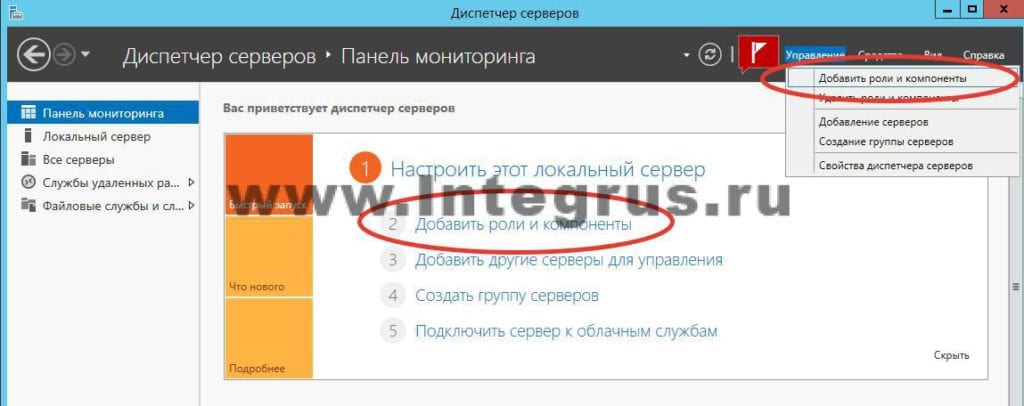
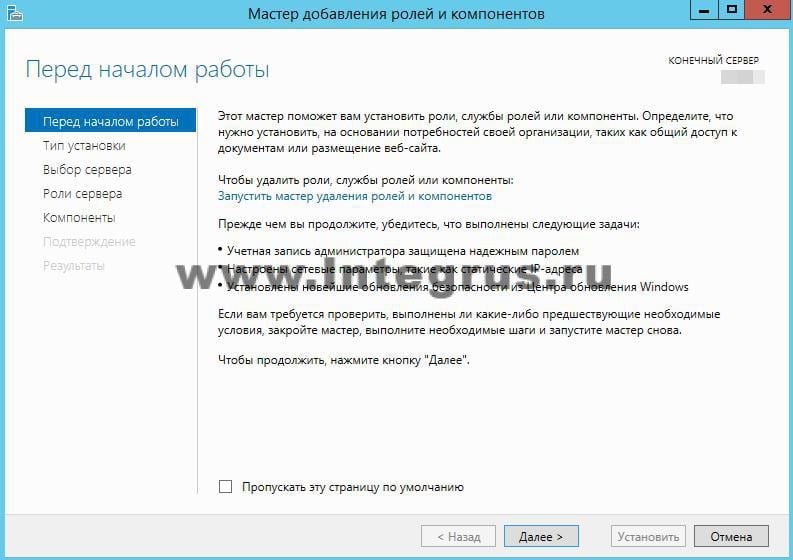
Откроется окно «Мастера добавления ролей и компонентов». Прочитайте вступительный текст мастера и нажмите «Далее».
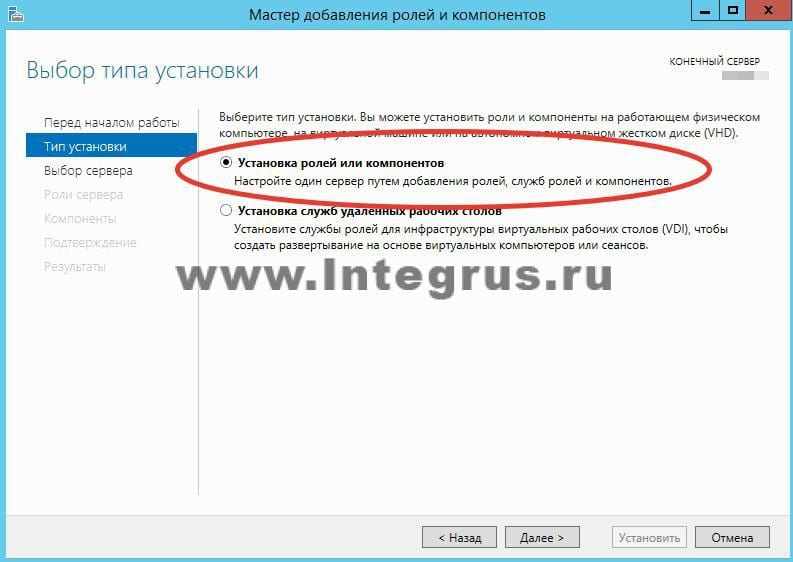
Убедитесь, что выбран пункт «Установка ролей и компонентов» и нажмите «Далее».
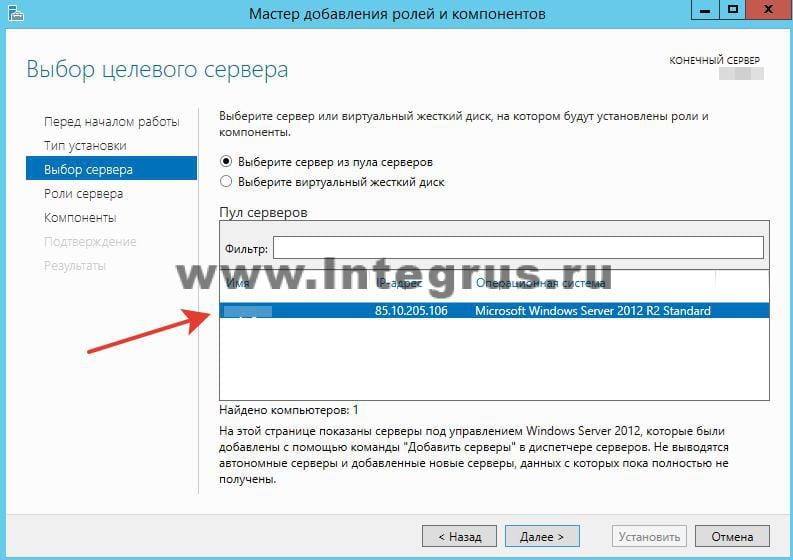
Выберите сервер из пула серверов. В нашем случае сервер всего один, у вас может быть больше.
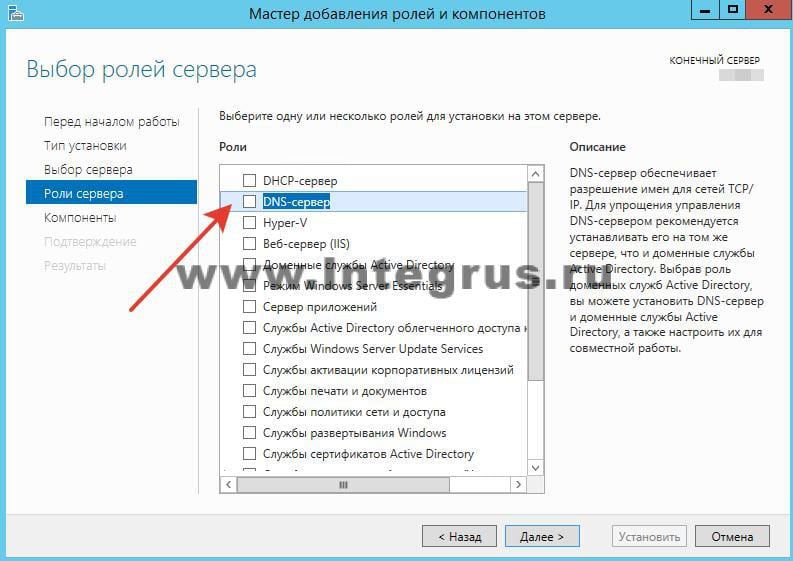
Выбираем Роль DNS-сервер.
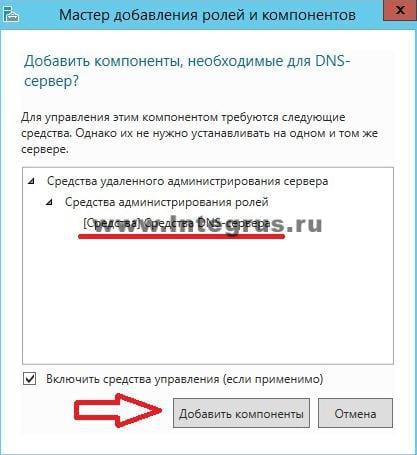
Отметив необходимый пункт галочкой, увидим появившееся окно «Мастера добавления ролей и компонентов». Эти компоненты необходимы для управления устанавливаемой ролью. В случае, если вы собираетесь администрировать DNS-сервер с другого сервера, то можно пропустить добавление данных компонентов.
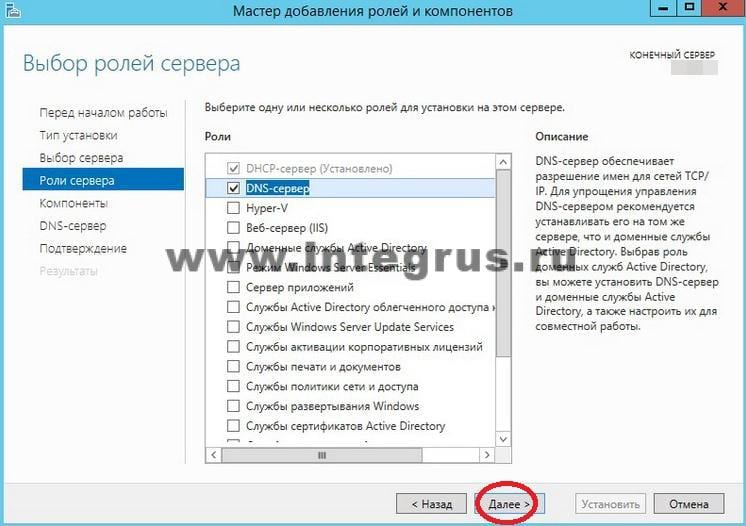
Вернувшись в окно, с отмеченной галочкой DNS-сервер, нажмите кнопку «Далее», затем «Далее и снова «Далее», пока не станет активна кнопка «Установить».
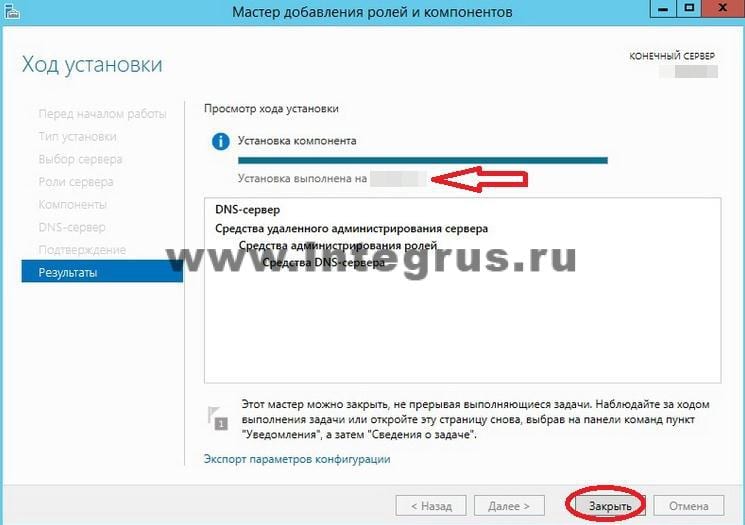
Начнется установка.
После завершения установки (установка будет длится менее 5 минут) появится надпись: «Установка выполнена на ИмяВашегоСервера». Можно нажать кнопку «Закрыть». Теперь в Панели мониторинга сервера, а также в Меню Пуск появится новая строчка «DNS». Если кликнуть по этой строчке, то запустится «Диспетчер DNS».
Он выглядит следующим образом.

На данный момент на DNS-сервере не настроена ни одна зона. Такой сервер называется кэширующим. Зоны – это части пространства имен, за которые отвечает сервер. Зоны прямого просмотра предполагают преобразование имени в IP-адрес. Зона обратного просмотра наоборот, сопоставляет IP-адрес с именем.
Создадим зону прямого просмотра и сделаем её простую настройку.
Для этого кликнем правой кнопкой мыши на надписи «Зоны прямого просмотра» и затем «Создать новую зону».

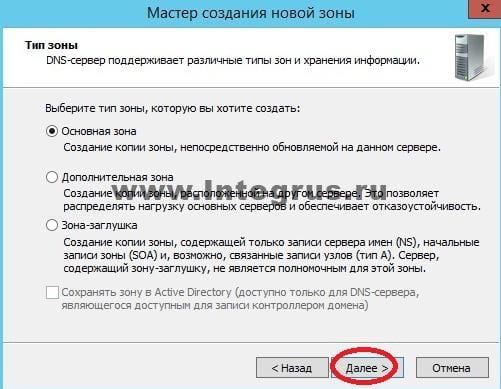
Откроется окно «Мастера создания новой зоны», жмем «Далее». Откроется окно выбора типа зоны. Если у Вас нет другого сервера DNS выбирайте «Основная зона» и «Далее».

Выбираем «Создать новый файл» и жмем «Далее».

В следующем окне выберите тип динамического обновления. Рекомендуется разрешить динамические обновления, но только если DNS будет использоваться исключительно в вашей локальной сети. В противном случае этот пункт может повлечь за собой риски безопасности, о чем «Мастер создания новой зоны» вас предупредит.
Жмем «Далее» и «Готово». Зона прямого просмотра успешно создана, проведем её простую настройку. Настройка зоны просмотра осуществляется путем добавления в зону DNS-записей. Существует несколько типов DNS-записей. Рассмотрим основные типы:
- А-запись. Соотносит Имя хоста и адрес протокола IPV
- АААА-запись. Соотносит Имя хоста и адрес протокола IPV
- CNAME-запись. Псевдоним, используется для переадресации на другое имя.
- MX-запись. Почтовая запись, указывает на почтовые сервера.
- NS-запись. Указывает на DNS-сервер домена.
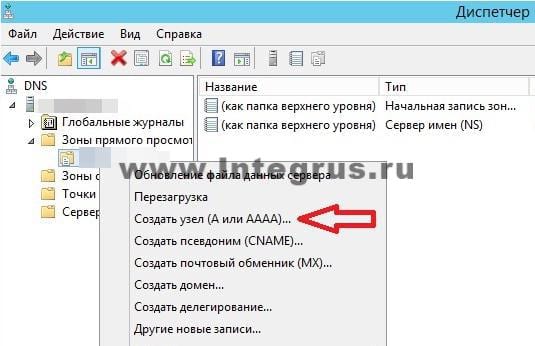
Создадим А-запись для нашей новой зоны прямого просмотра. Для этого кликнем правой кнопкой мыши на зоне и выберем соответствующий пункт контекстного меню, как показано на рисунке.
Готово! Запись успешно создана!
В данной статье мы постарались максимально понятным языком объяснить простому человеку без глубоких знаний IT что такое DNS, как установить роль DNS-сервера на Windows Server 2012, познакомились с основными типами записей и в картинках показали как эти записи делаются. А если все вышеописанное показалось Вам трудным, то наши специалисты настроят Вам сервер менее, чем за час.
При использовании сервисов Google Cloud вам может время от времени требоваться изменить настройки DNS вашего домена. Ниже вы найдете определения некоторых терминов и информацию о том, как эти понятия связаны с сервисами Google. Вы также можете ознакомиться с основными сведениями о доменных именах.
Запись МХ
Запись TXT
Записи TXT содержат произвольный текст, используемый ресурсами за пределами вашего домена. Эта информация может быть предназначена как для людей, так и для компьютеров. При работе с сервисами Google Cloud используйте записи TXT для подтверждения права собственности на домен и защиты электронной почты с помощью таких механизмов, как SPF, DKIM и DMARC.
В этой статье объясняется, как добавить и изменить записи TXT.
Запись CNAME
В этой статье объясняется, как добавить и изменить записи CNAME.
Запись A
Записи A (или адресные записи, также называемые записями хостов) связывают домен с физическим IP-адресом сервера, на котором размещены сервисы домена. При работе с сервисами Google Cloud вы можете добавить запись A, чтобы включить базовый адрес домена.
В этой статье объясняется, как добавить и изменить записи A для домена.
Запись NS
Записи сервера имен (NS) определяют, какие серверы должны передавать DNS-записи домена. Как правило, у каждого домена есть первичная и вторичная записи NS. При работе с сервисами Google Cloud записи NS можно настроить таким образом, чтобы DNS-запросы направлялись на серверы Google.
Время жизни (TTL)
Значение TTL указывает интервал в секундах, после которого внесенные в запись DNS изменения вступят в силу. У каждой DNS-записи в домене – MX, CNAME или любой другой – есть предписанное время жизни, определяющее скорость ее обновления. Например, записи с TTL, равным 86 400 секундам, обновятся только через сутки после их изменения.
Новое значение TTL влияет исключительно на скорость обновления последующих записей. Мы рекомендуем устанавливать значение 3600 секунд, чтобы серверы в Интернете проверяли актуальность записей каждый час. Меньшее значение TTL применяется только по истечении предыдущего интервала времени. Таким образом, когда вы обновите записи в следующий раз, изменения вступят в силу в течение часа. Если нужно сократить время реакции, чтобы, например, быстро отменить изменения, уменьшите TTL до 300 секунд (5 минут). Если записи настроены правильно, рекомендуется увеличить значение TTL до 86 400: в результате серверы в Интернете будут проверять наличие изменений каждые 24 часа.
Унифицированный указатель ресурса (URL)
Пример конфигурации DNS
Ниже приведены примеры настроек DNS домена для сервисов Google Cloud.
Название домена, для которого вы настраиваете DNS, в записях не указывается. Вместо этого используется символ "@".
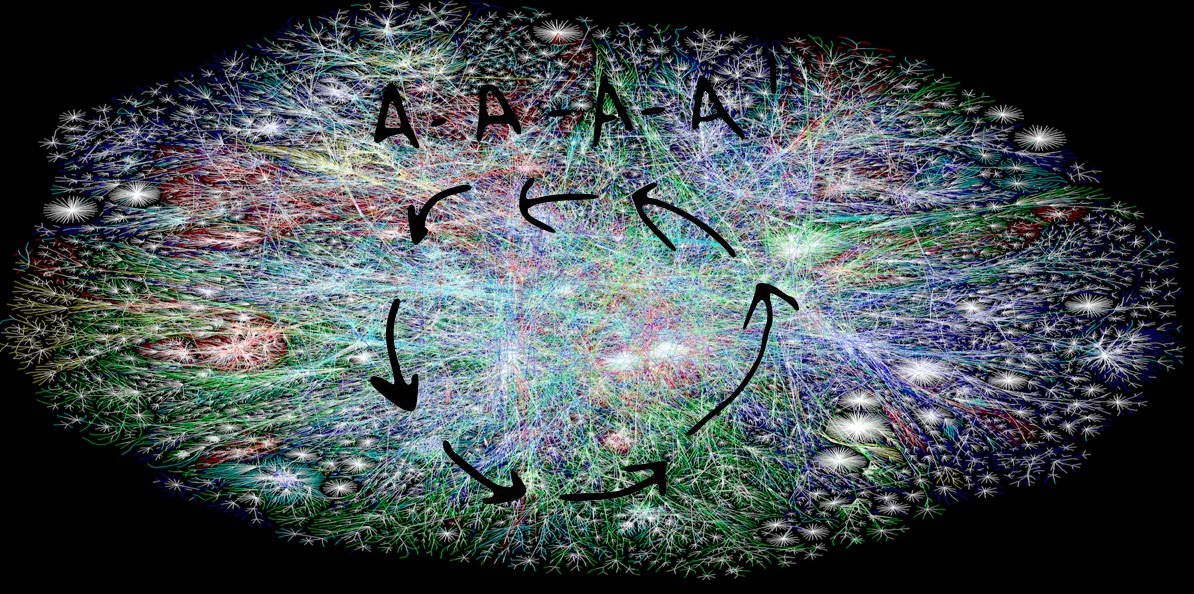
Внимательный читатель найдет на этой картинке IPv6
Люди часто озадачены доменами. Почему мой сайт не работает? Почему эта хрень поломана, ничего не помогает, я просто хочу, чтобы это работало! Обычно, вопрошающий или не знает про DNS, или не понимает фундаментальных идей. Для многих DNS — страшная и непонятная штука. Эта статья — попытка развеять такой страх. DNS — это просто, если понять несколько базовых концепций.
Что такое DNS
DNS расшифровывается как Domain Name System. Это глобальное распределенное хранилище ключей и значений. Сервера по всему миру могут предоставить вам значение по ключу, а если им неизвестен ключ, то они попросят помощи у другого сервера.
Базовые штуки
Давайте взглянем на маппинг между именем и адресом:
Команда dig это такой швейцарский армейский нож для DNS-запросов. Крутой, многофункциональный инструмент. Вот первая часть ответа:
Здесь есть только одна интересная деталь: информация о самом запросе. Говорится, что мы запросили запись и получили ровно один ответ. Вот:
dig по-умолчанию запрашивает A -записи. A это address (адрес), и это один из фундаментальных видов записей в DNS. A содержит один IPv4 -адрес. Есть эквивалент для IPv6 -адресов — AAAA . Давайте взглянем на ответ:
Тут говорится, что у хоста web01.bugsplat.info. есть один адрес A : 192.241.250.244 . Число 300 это TTL , или time to live (время жизни). Столько секунд можно держать значение в кэше до повторной проверки. Слово IN означает Internet . Так сложилось исторически, это нужно для разделения типов сетей. Подробнее об этом можно почитать в документе IANA's DNS Parameters.
Оставшаяся часть ответа описывает сам ответ:
В частности, здесь говорится, как долго сервер откликался, какой у сервера IP-адрес ( 192.168.1.1 ), на какой порт стучался dig ( 53 , DNS-порт по-умолчанию), когда запрос был завершен и сколько байтов было в ответе.
Как видите, при обычном DNS-запросе происходит куча всего. Каждый раз, когда вы открываете веб-страницу, браузер делает десятки таких запросов, в том числе для загрузки всех внешних ресурсов вроде картинок и скриптов. Каждый ресурс отвечает за минимум один новый DNS-запрос, и если бы DNS не был рассчитан на сильное кэширование, то трафика генерировалось бы очень много.
Но в этом примере не видно, что DNS-сервер 192.168.1.1 связался с кучей других серверов чтобы ответить на простой вопрос: «куда указывает адрес web01.bugsplat.info ?». Давайте запустим трейс чтобы узнать о всей возможной цепочке, которую пришлось бы пройти dig 'у, если бы информация не был закэширована:
Информация выводится в иерархической последовательности. Помните как dig вставил точку . после хоста, web01.bugsplat.info ? Так вот, точка . это важная деталь, и она означает корень иерархии.
Корневые DNS-сервера обслуживаются различными компаниями и государствами по всему миру. Изначально их было мало, но интернет рос, и сейчас их 13 штук. Но у каждого из серверов есть десятки или сотни физических машин, которые прячутся за одним IP.
Итак, в самом верху трейса находятся корневые сервера, каждый определен с помощью NS- записи. NS -запись связывает доменное имя (в данном случае, корневой домен) с DNS-сервером. Когда вы регистрируете доменное имя у регистратора типа Namecheap или Godaddy, они создают NS -записи для вас.
В следующем блоке видно, как dig выбрал случайный корневой сервер, и запросил у него A -запись для web01.bugsplat.info . Видно только IP-адрес корневого сервера ( 192.5.5.241 ). Так какой именно корневой сервер это был? Давайте узнаем!
Возвращаясь к нашему начальному запросу: корневой сервер F вернул другой набор NS -серверов. Он отвечает за домен верхнего уровня info . dig запрашивает у одного из этих серверов запись A для web01.bugsplat.info , и получает в ответ еще один набор NS -серверов, и потом запрашивает у одного из этих серверов запись A для web01.bugsplat.info. . И, наконец, получает ответ!
Уф! Сгенерировалось бы много трафика, но почти все эти записи были надолго закэшированы каждым сервером в цепочке. Ваш компьютер тоже кэширует эти данные, как и ваш браузер. Чаще всего DNS-запросы никогда не доходят до корневых серверов, потому что их IP-адреса почти никогда не изменяются («Наверно все таки речь идет о большом TTL для записей в их базе. Если у DNS сервера IP адрес вообще ни разу не изменялся, то это не означает, что его база навечно закеширована» — прим. от rrrav). Домены верхнего уровня com , net , org , и т.д. тоже обычно сильно закэшированы.
Другие типы
Заметьте, что MX -запись указывает на имя, а не на IP-адрес.
Еще один тип, который вам скорее всего знаком, это CNAME . Расшифровываетя как Canonical Name (каноническое имя). Он связывает одно имя с другим. Давайте посмотрим на ответ:
Что не так с CNAME
Записи CNAME очень полезны, но есть важный момент: если есть CNAME с каким-то именем, то нельзя создать другую запись с таким же именем. Ни MX , ни A , ни NS , ничего.
Запросы к другим серверам
Давайте представим, что конфигурация DNS испорчена. Вам кажется, что вы исправили проблему, но не хотите ждать когда обновится кэш чтобы удостовериться. С помощью dig можно сделать запрос к публичному DNS-серверу вместо своего дефолтного, вот так:
Символ @ с IP-адресом или хостом заставляет dig прозводить запрос к указанному серверу через порт по-умолчанию. Можно использовать публичный DNS-сервер Гугла или почти-публичный-сервер Level 3 по адресу 4.2.2.2 .
Типичные ситуации
Давайте рассмотрим типичные ситуации, знакомые многим веб-разработчикам.
Редирект домена на www

CNAME для Heroku или Github
С Github похожая история, но там нужно создать специальный файл в корне репозитория, и назвать его CNAME . См. документацию.
Wildcards
Большинство DNS-серверов поддерживают шаблоны (wildcards). Например, есть wildcard CNAME для *.web01.bugsplat.info указывает на web01.bugsplat.info . Тогда любой хост на web01 будет указывать на web01.bugsplat.info и не нужно создавать новые записи:
Заключение
Надеюсь, теперь у вас есть базовое понимание DNS. Все стандарты описаны в документах:
Есть еще пара интересных RFC, в том числе 4034, который описывает стандарт DNSSEC и 5321, который описывает взаимосвязь DNS и email. Их интересно почитать для общего развития.
В статье мы расскажем про DNS сервер — опишем, что это такое простыми словами, дадим определение, а также разберем принципы работы DNS-системы.
DNS — что такое и для чего используется

DNS сервера ― что это
Интернет — это бесчисленное количество физических устройств (серверов, компьютеров, планшетов и т.д.), связанных между собой в сеть. Любой сайт в Интернете по факту находится на физическом устройстве. Каждое устройство имеет свой уникальный номер — IP-адрес вида 123.123.123.123.
Для чего нужны DNS-серверы
Служба доменных имён работает благодаря DNS-cерверам. Именно эти жизненно важные «программы» хранят таблицы соответствий вида «имя домена» — «IP-адрес». Кроме того, DNS-серверы служат для хранения ресурсных записей доменов. Что это и как работает мы рассказали в статье Что такое ресурсные записи. В Интернете огромное количество DNS-серверов и каждый выполняет свою функцию в общей системе. Служба Domain Name System необходима для того, чтобы мы могли без проблем находить свои любимые сайты, не запоминая вереницы цифр.
Как работают DNS-серверы (для любознательных)
Итак, вы вводите название сайта в адресную строку и нажимаете Enter. В те самые секунды, перед тем как сайт отобразится на вашем экране, DNS-серверы работают, не щадя себя. Посмотрим, что делают DNS-серверы. Следите за стрелочками.
DNS переводит имя домена в IP-адрес: как это работает
У каждого интернет-провайдера есть локальные (кеширующие) DNS-серверы. После получения запроса провайдер ищет в своём кеше запись о соответствии требуемого домена IP-адресу. Если такая запись есть, браузер получит IP-адрес (стрелка 8). По этому адресу браузер обратится к хостингу, на котором расположен сайт, и пользователю откроется нужная страница (стрелка 9). Если запись отсутствует, провайдер перенаправит DNS-запрос на корневые DNS-серверы (стрелка 2).Где находятся DNS-серверы
Основой DNS-системы являются корневые серверы. Их всего 13. Они принадлежат разным операторам и находятся в Северной Америке. Чтобы повысить устойчивость системы, были созданы копии основных серверов в разных странах. Таким образом, корневых серверов стало 123. Каждой копии присваивается тот же IP DNS-сервера, что и у главного устройства.
DNS-серверы расположены согласно интенсивности использования интернет-инфраструктуры. Больше всего серверов всё равно находится в Северной Америке, но копии сервера есть и в России, Европе, Австралии, Китае, Бразилии, ОАЭ и других странах, включая Исландию.
В России реплики корневых серверов DNS находятся в Москве, Санкт-Петербурге, Новосибирске, Ростове-на-Дону, Екатеринбурге.
Зачем прописывать DNS-серверы для домена
Допустим, вы зарегистрировали домен. Пока никто, кроме вас, об этом не знает. Чтобы о существовании вашего домена узнал Интернет, нужно выбрать и прописать для домена DNS-серверы. Они-то и расскажут другим DNS-серверам Интернета о вашем домене. Так что запоминаем: зарегистрировал домен — пропиши DNS-серверы!
Прописывают DNS-серверы чаще всего парами. Один из DNS является первичным, а остальные серверы, которых может быть от 1 до 12 для каждого домена, называются вторичными. Это делается для лучшей отказоустойчивости: если выйдет из строя первичный DNS-сервер, домен и сайт продолжат свою работу благодаря вторичным.
Почему домены начинают работать не сразу
DNS-серверы интернет-провайдера обновляются раз в сутки (принцип работы DNS-серверов). Если вы только что прописали или сменили DNS-серверы, придётся подождать 24 часа. Смена DNS-сервера чревата временным отсутствием работающего сайта. После обновления DNS сайт станет доступен. Если сайт не работает — в помощь вам инструкция: Прописал DNS-серверы, но сайт недоступен.
Если вы зарегистрировали домен, но ещё не создали на нём сайт, после обновления DNS-серверов на вашем домене будет открываться парковочная страница с надписью «Домен надёжно припаркован». Если вы хотите создать на домене сайт, вам поможет статья: Я зарегистрировал домен, что дальше?
Быстрый старт
Читайте также:


